win10浏览器怎么设置兼容模式 win10浏览器兼容性设置在哪里
更新时间:2024-02-28 13:50:52作者:runxin
很多用户在日常操作win10系统的过程中,经常也会用到浏览器来进行搜索相关问题解决答案,因此有时也会遇到win10电脑中浏览器网页打不开的情况,因此需要对浏览器兼容性进行调整,那么win10浏览器兼容性设置在哪里呢?接下来小编就来教大家win10浏览器怎么设置兼容模式,以供大家参考。
具体方法如下:
1、在电脑桌面打开IE浏览器。
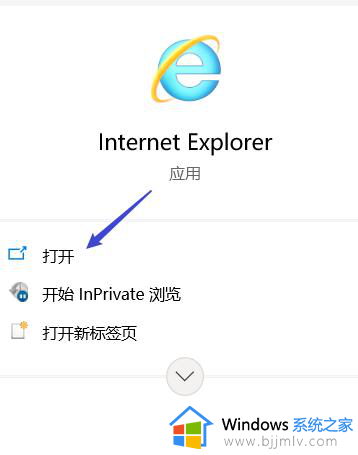
2、打开想要设置兼容性的网址。
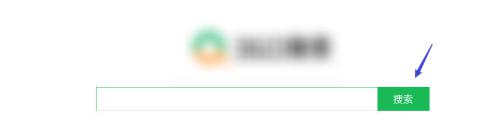
3、点击右上角设置图标。
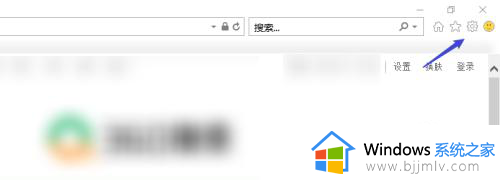
4、点击【兼容性视图设置】。
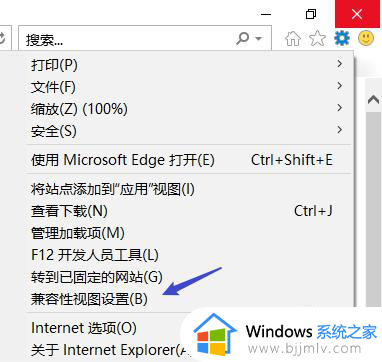
5、点击【添加】将当前网址添加。
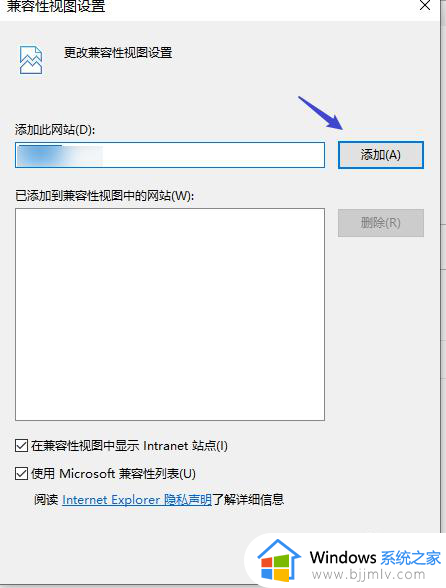
6、点击【关闭】,刷新页面即可。
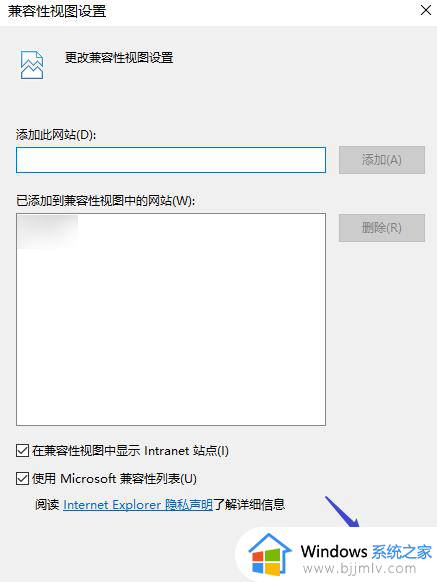
以上就是小编给大家介绍的win10浏览器怎么设置兼容模式所有内容了,有遇到过相同问题的用户就可以根据小编的步骤进行操作了,希望能够对大家有所帮助。
win10浏览器怎么设置兼容模式 win10浏览器兼容性设置在哪里相关教程
- win10的ie浏览器的兼容性设置在哪里 win10的ie浏览器兼容模式怎么设置
- win10edge浏览器怎么设置兼容模式 win10edge浏览器兼容模式设置教程
- win10edge浏览器兼容模式怎么设置 win10edge浏览器怎么开启兼容模式
- win10系统ie浏览器兼容性怎么设置在哪 win10系统ie兼容性的设置教程
- win10默认ie浏览器怎么设置 win10默认ie浏览器设置在哪里
- 怎么设置默认浏览器win10 w10默认浏览器设置在哪里
- win10输入法兼容模式怎么设置在哪 win10输入法开启兼容模式设置方法
- 红色警戒win10兼容怎么设置 win10红色警戒兼容性设置教程
- win10帝国时代2兼容怎么设置 win10帝国时代2兼容性哪里设置
- win10microsoftedge兼容性设置方法 win10microsoftedge如何设置兼容性
- win10如何看是否激活成功?怎么看win10是否激活状态
- win10怎么调语言设置 win10语言设置教程
- win10如何开启数据执行保护模式 win10怎么打开数据执行保护功能
- windows10怎么改文件属性 win10如何修改文件属性
- win10网络适配器驱动未检测到怎么办 win10未检测网络适配器的驱动程序处理方法
- win10的快速启动关闭设置方法 win10系统的快速启动怎么关闭
win10系统教程推荐
- 1 windows10怎么改名字 如何更改Windows10用户名
- 2 win10如何扩大c盘容量 win10怎么扩大c盘空间
- 3 windows10怎么改壁纸 更改win10桌面背景的步骤
- 4 win10显示扬声器未接入设备怎么办 win10电脑显示扬声器未接入处理方法
- 5 win10新建文件夹不见了怎么办 win10系统新建文件夹没有处理方法
- 6 windows10怎么不让电脑锁屏 win10系统如何彻底关掉自动锁屏
- 7 win10无线投屏搜索不到电视怎么办 win10无线投屏搜索不到电视如何处理
- 8 win10怎么备份磁盘的所有东西?win10如何备份磁盘文件数据
- 9 win10怎么把麦克风声音调大 win10如何把麦克风音量调大
- 10 win10看硬盘信息怎么查询 win10在哪里看硬盘信息
win10系统推荐